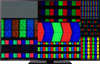Samsung MU8002 TEST – 65″ Premium Ultra HD TV 120Hz z Tizen
- Słowem wstępu
- Wygląd
- Złącza i Akcesoria
- Testy syntetyczne
- Matryca, zalecane ustawienia
- Kalibracja, odwzorowanie barw (SD i Full HD)
- Skalowanie SD, obróbka cyfrowa
- Kontrast i Czerń
- Równomierność ekranu
- Obsługa Ultra HD / 4K
- Jakość efektu HDR
- Odwzorowanie obrazu z szeroką paletą barw (Rec 2020/DCI)
- Odwzorowanie ruchu
- Kąty widzenia
- Granie na konsoli i PC
- System i Smart TV
- Jakość dźwięku
- Podsumowanie i ocena
Matryca, zalecane ustawienia
Matryca
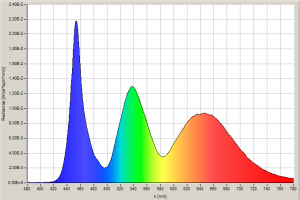
Samsung MU8000 wykorzystuje matrycę typu VA. Jest ona podświetlona krawędziowo, a diody rozmieszczono na poziomej/poziomych krawędziach, co oznacza, że algorytm poprawiający czerń będzie mógł przyciemniać obraz pionowymi segmentami. Telewizor nie posiada warstwy kwantowych kropek, ale oferuję poszerzoną paletę barw za pomocą specjalnej substancji, którą pokryte są bezpośrednio diody LED. W najprostszych konstrukcjach wyświetlaczy niebieską diodę pokrywa się żółtym luminoforem. Tutaj użyto luminoforu dwubarwnego, który znacznie lepiej odseparowuje od siebie barwy, co zapewnia większą czystość koloru (niezbędną do filmów Ultra HD!). Matryca ma 120Hz, jak napisałem we wstępie.
Zalecane ustawienia
Menu obrazu w Samsungach 2017 przeszło kilka zmian jeśli chodzi o układ funkcji. Nie zmieniły się natomiast fabrycznie definiowane tryby. Wciąż mamy do dyspozycji:
- Dynamiczny
- Standard
- Naturalny
- Film
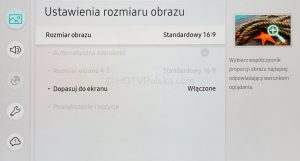
Sugerowanym wyborem jest oczywiście ostatni z nich. To właśnie tryb film pozwala uzyskać obraz najbliższy temu co widział reżyser w studio filmowym. Kolejne co powinniśmy zrobić to wyłączyć overscan, czyli obcinanie krawędzi obrazu. Aż nie chce się wierzyć, że w 2017r. ta funkcja wciąż jest domyślnie włączona. By zobaczyć cały obraz należy udać się do menu “ustawienia rozmiaru obrazu” i włączyć funkcję “dopasuj do ekranu”. Może być ona niedostępna na wszystkich źródłach. W takim wypadku nie jest potrzebna dalsza regulacja. Ostatnim sugerowanym ustawieniem jest wyłączenie filtra wygładzającego obraz. Przez niego będziemy tracić detale obrazu:
- Obraz -> Ustawienia zaawansowane -> Czysty obraz cyfrowy -> Wyłącz
Warto wspomnieć jeszcze o ustawieniach płynności ruchu (Ustawienia zaawansowane -> Motion Plus). W tym menu powinniśmy ustawić pierwszy suwak (redukcja rozmycia) na wartość maksymalną, zaś drugi (redukcja drgań) na taką wartość, by płynność obrazu była akceptowalna. Godnym zauważenia jest także fakt, że producent usunął z menu obrazu zakładkę “specjalne tryby wyświetlania”, w której można by włączyć np. tryb gra z krótkim input lag. Tryb gry powrócił do menu ustawienia opcji, do którego dostęp jest niestety mniej wygodny, ale o tym w dedykowanym akapicie.
(54394)